
 係統的選擇
係統的選擇如今的電腦係統就那幾種,無非就是:微軟Windows、Linux、蘋果MacOS。今天,小編要說的是大眾接觸最多的Windows。Windows從XP,win7,win8.1到如今的win10,其中win7分為家庭版(Home)、旗艦版(Ultimate)、專業版(Professional)、企業版(Enterprise)。Win8.1分為專業版、核心板、企業版。Win10分為家庭版、專業版、企業版。在windows係統家族中,我們需要選擇一塊適合自己的係統,畢竟自己用著順手比什麼都重要。不過,現在windows主要推送的還是windows10係統,各種宣傳,各種windows10比windows7好。不過確實如此,windows10的優化更多,界麵更漂亮,但是有人卻認為window10沒得windows7兼容性好,也是仁者見仁,智者見智吧。但是小編認為,既然官方主推windows10係統,那麼它必然是發展的趨勢,這個誰也改不了;既然改變不了為何不去主動適應?另外一個壞消息就是,據可靠消息,官方已經停止對windows7係統的優化了。
Windows10家庭版和專業版的區別(企業版就是用在企業環境,不用說了哈)1、用戶群及功能方麵:家庭版主要麵向普通個人和家庭用戶,係統中包括全新的Win10應用商店、新一代Edge瀏覽器、Cortana小娜助理、Continuum平板模式以及Windows Hello生物識別功能等等。然而,專業版主要麵向電腦技術愛好者和企業技術人員,除了擁有Win10家庭版所包含的應用商店、Edge瀏覽器、小娜助手、Windows Hello等外,還內置一係列Win10增強的技術。主要包括組策略、Bitlocker驅動器加密、遠程訪問服務、域名連接,以及全新的Windows Update for Business服務。
2、價格方麵:家庭版售價119美元,約737元人民幣;而Win10專業版售價199美元,約1233元人民幣。
總結:專業版要比家庭版功能更強大一些,不過價格更貴;專業版有些功能對於一般用戶來說也用不到,同時係統鏡像包容量更大,硬件資源的占用也比win7大好多;家庭版相對功能基礎,係統包容量較小,硬件資源占用也小很多,最主要的是家庭版更便宜。不過,主要看你自己的需求,如果你需要從事軟件開發等專業性的東西,建議使用專業版,如果你隻是我玩玩遊戲,看電影聽音樂等建議使用家庭版。
係統安裝的流程係統的下載——製作U盤安裝工具——電腦係統安裝
係統下載下載電腦係統,建議最好去官方下載或者官方授權網站下載,因為隻有些地方提供的係統軟件是最純淨,不夾雜其他軟件。此處給大家分享以下途徑:
微軟官方:https://www.microsoft.com/zh-cn/software-download
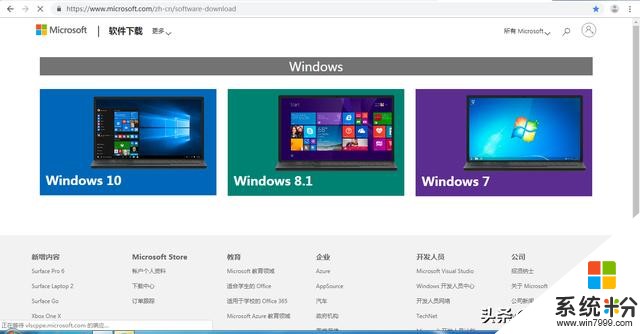
MSDN itellyou:https://msdn.itellyou.cn/
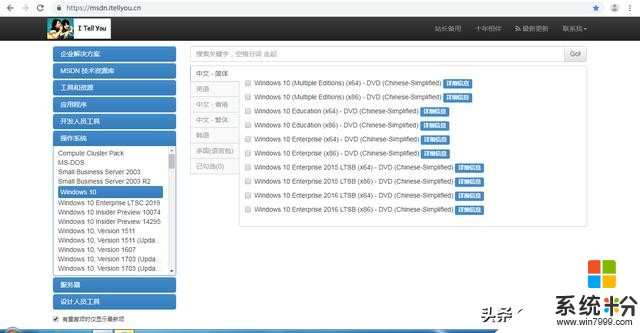 製作U盤工具
製作U盤工具提起製作U盤啟動工具,大家可能腦海裏第一反應就是 老毛桃、大白菜等,其實這些都是帶PE引導係統的工具。這裏小編給大家推薦一款微軟官方僅僅用來安裝係統的軟件工具。
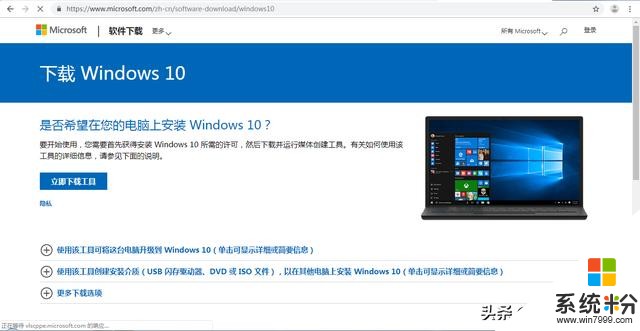
具體使用教程如下:
1、下載完成後,以管理員身份運行並且接受聲明和許可條款:
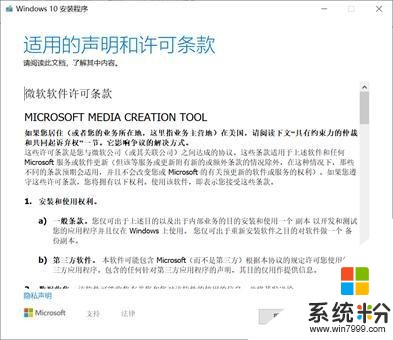
2、因為我們是要製作係統啟動U盤,所以我們選擇第二項,單擊下一步;
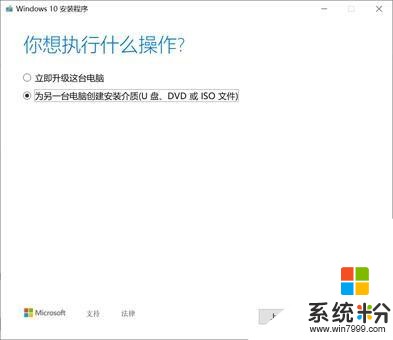
3、選擇語言、體係結構和版本。提示:安裝的是Windows10,那麼我們在安裝時候可以選擇的安裝Windows10版本為:家庭版,企業版、專業版,但是選擇了家庭版就隻能安裝家庭版;
4、這裏我們要選擇刻錄的U盤,如果選擇ISO文件,工具會將您選擇的ISO係統鏡像文件拷貝到U盤中;如果直接選擇第一項,工具會從官方下載最新的ISO鏡像文件並刻錄到U盤。
5、選擇您的U盤:
6、可以看到工具整在從官網下載windows10最新版本係統文件,這個可能會有點久,具體視自己網速快慢。
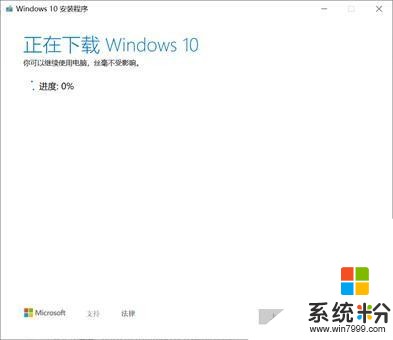
下載完成後工具會自動刻錄到U盤,如下圖:
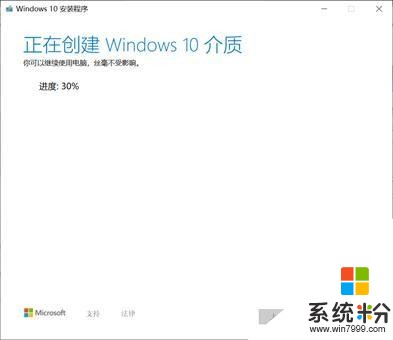
下圖已經看到已經刻錄完成。
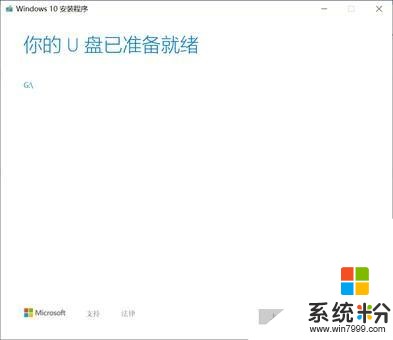 硬盤分區(這步對於重裝係統來說,可以省略)
硬盤分區(這步對於重裝係統來說,可以省略)硬盤分區可能最為關鍵的問題是硬盤分區錯誤,直接影響到後期係統的安裝使用,所以這裏先來說幾個概念:分區表格式:MBR (Master Boot Record) 、GUID(GPT)。
傳統的分區方案(稱為MBR分區方案)是將分區信息保存到磁盤的第一個扇區(MBR扇區)中的64個字節中,每個分區項占用16個字節,這16個字節中存有活動狀態標誌、文件係統標識、起止柱麵號、磁頭號、扇區號、隱含扇區數目(4個字節)、分區總扇區數目(4個字節)等內容。由於MBR扇區隻有64個字節用於分區表,所以隻能記錄4個分區的信息。這就是硬盤主分區數目不能超過4個的原因。後來為了支持更多的分區,引入了擴展分區及邏輯分區的概念。但每個分區項仍用16個字節存儲。
主分區數目不能超過4個的限製,另外最關鍵的是MBR分區方案無法支持超過2TB容量的磁盤。因為這一方案用4個字節存儲分區的總扇區數,最大能表示2的32次方的扇區個數,按每扇區512字節計算,每個分區最大不能超過2TB。磁盤容量超過2TB以後,分區的起始位置也就無法表示了,即3TB硬盤以MBR分區方案分區,有三分之一容量會認不到,所以MBR分區方案現在已經無法再滿足需要了
GPT一種由基於 Itanium 計算機中的可擴展固件接口 (EFI) 使用的磁盤分區架構。與主啟動記錄(MBR) 分區方法相比,GPT 具有更多的優點,因為它允許每個磁盤有多達 128 個分區,支持高達 18 千兆兆字節的卷大小,允許將主磁盤分區表和備份磁盤分區表用於冗餘,還支持唯一的磁盤和分區 ID (GUID)。 與支持最大卷為 2 TB (terabytes) 並且每個磁盤最多有 4 個主分區(或 3 個主分區,1 個擴展分區和無限製的邏輯驅動器)的主啟動記錄 (MBR) 磁盤分區的樣式相比,GUID 分區表 (GPT) 磁盤分區樣式支持最大卷為 18 EB (exabytes,1EB=1024PB,1PB=1024TB,1TB=1024GB,1GB=1024MB,1MB=1024KB。 並且每磁盤最多有 128 個分區。與 MBR 分區的磁盤不同,至關重要的平台操作數據位於分區,而不是位於非分區或隱藏扇區。另外,GPT 分區磁盤有多餘的主要及備份分區表來提高分區數據結構的完整性。
①. ESP分區:EFI system partition,該分區用於采用了EFI BIOS的電腦係統,用來啟動操作係統。分區內存放引導管理程序、驅動程序、係統維護工具等。如果電腦采用了EFI係統,或當前磁盤用於在EFI平台上啟動操作係統,則應建議ESP分區。
②. MSR分區:即微軟保留分區,是GPT磁盤上用於保留空間以備用的分區,例如在將磁盤轉換為動態磁盤時需要使用這些分區空間。
對應BIOS BOOT啟動模式(BOOT Mode)選項更改
硬盤分區格式為MBR格式,啟動模式應該為Legacy;
引導流程:
開機——BIOS初始化——BIOS自檢——引導係統——進入係統
硬盤分區格式為GUID(GPT)格式,啟動模式應該為UEFI;
引導流程:
開機——UEFI初始化——引導係統——進入係統
從引導流程可以看到,硬盤格式MBR下,Legacy啟動模式明顯要比UEFI模式下啟動多了一個流程,明顯可以感覺到UEFI啟動是比傳統legacy啟動要快的,所以主流的硬盤分區啟動就是使用GUID(GPT)+UEFI。
聲明:以上分區的相關概念來自網絡。
分區的方法如下:1、首先製作一個U盤啟動工具,然後進入windows PE係統進行硬盤分區。找到Disk Genius分區工具,選擇當前硬盤,選擇快速分區;
2、我們是使用UEFI啟動模式,所以我們勾選GUID分區表類型,選擇分區數目。如果硬盤是固態硬盤,那麼一定要勾選“對齊分區到此扇區的整數倍,選擇4096扇區。“單擊確定,此時工具會對硬盤格式化,重建esp,msr分區。
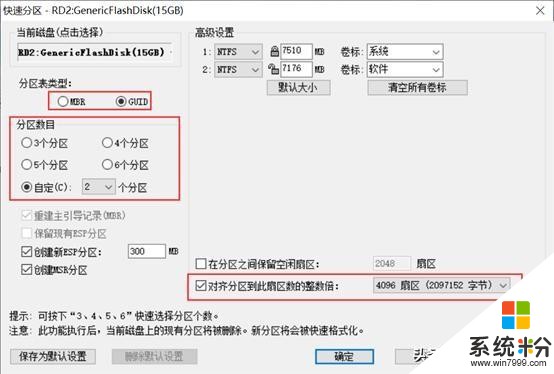
3、硬盤分區後,我們點擊工具 , 分區4K扇區對齊檢測 列表最後一欄中顯示Y表示已經4K對齊。
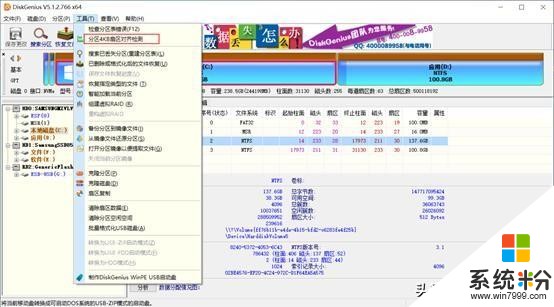
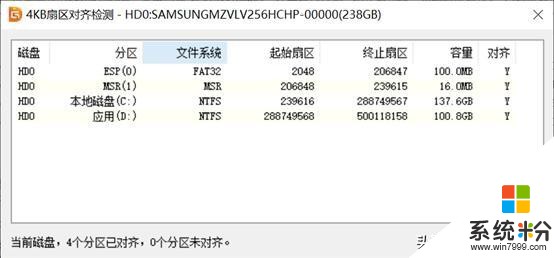
對於係統盤的大小,應該如何設置了?有兩種情況:
情況一:
如果您的硬盤為固態硬盤且硬盤小於128GB,小編建議分區直接全部給C盤。如果您將硬盤等分兩份C盤占用64GB,我們實際使用在桌麵、下載目錄中存放文件、照片、音頻、視頻。日積月累C盤容量堪憂,還有就是windows默認是把更新打開的,如果此時係統自動更新未關閉,那麼C盤的64G不一定夠用。
情況二:
如果硬盤容量足夠大,那麼可以根據個人需求來定。
windows自帶分區工具:
在桌麵上,鼠標右鍵“此電腦”-“管理”-“存儲”-“磁盤管理”;
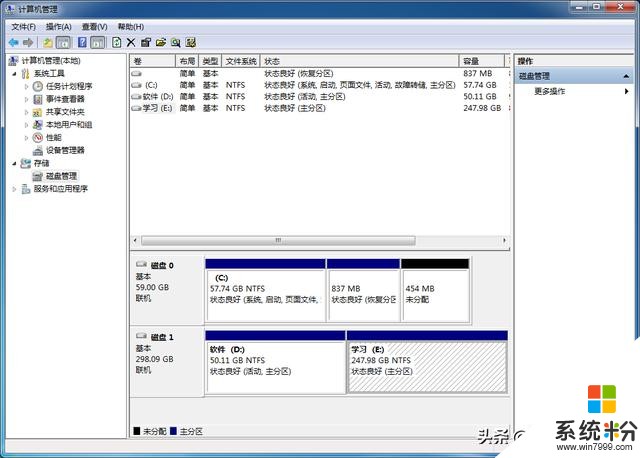
在對應硬盤上鼠標右鍵,選擇“壓縮卷”。

如果您想壓縮4GB那麼您要輸入4096,點擊 “壓縮”。
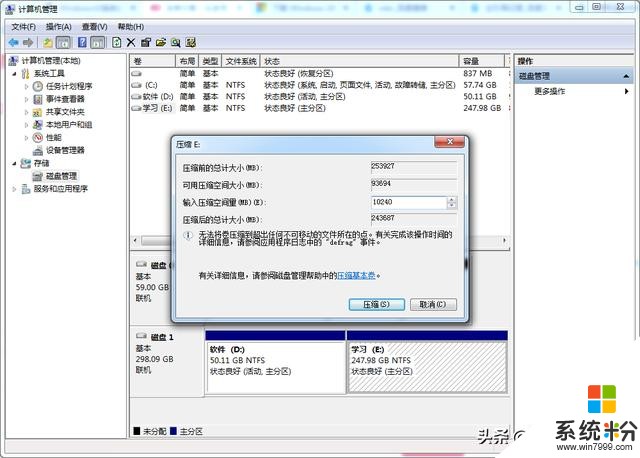
壓縮好後會出現分區未分配,接下來對分區進行分配
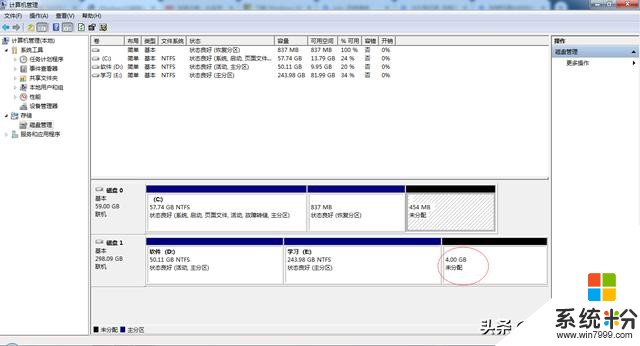
鼠標右鍵未分配的分區——新建簡單卷,一路下一步即可;
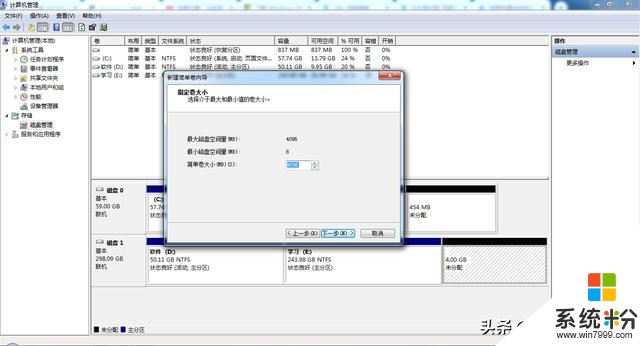
借此方法我們還可以為盤做擴容處理,選擇我們想擴容的分區:鼠標右鍵——擴展卷;
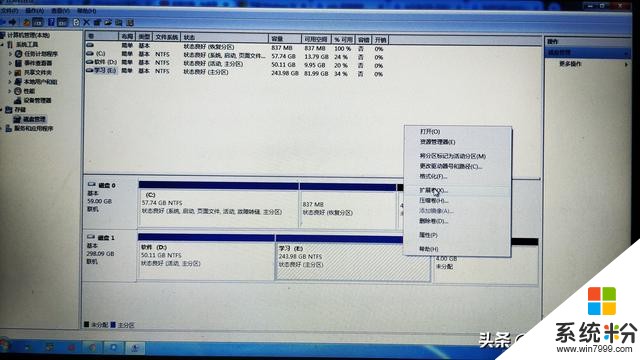


這樣擴容就完成了,進行分區和擴容操作。前提就是:我們的分區不能有主分區和邏輯分區之分,隻能是主分區對主分區進行擴容和新建分區。
Windows10係統安裝詳細教程安裝係統1、開始安裝係統了,已經分區完成的情況下,我們使用官方U啟動製作工具製作好的U盤插進USB口重啟計算機,開機後待屏幕顯示logo時連續按下快捷鍵。選擇您的U盤回車進入,如下:
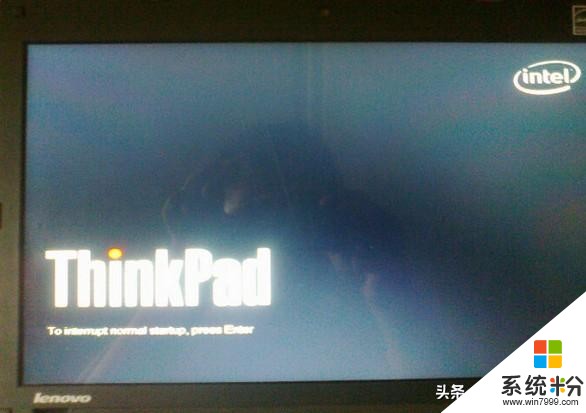
2、選擇我們U盤啟動,如下:
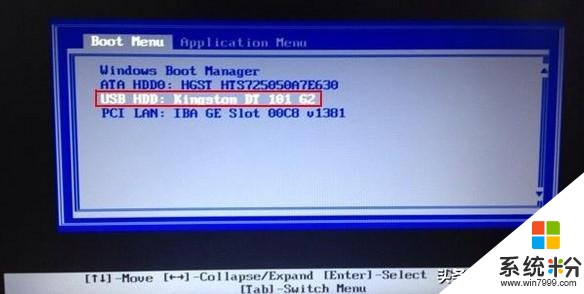
這裏小編整理了常用主板及電腦品牌機的快捷鍵:
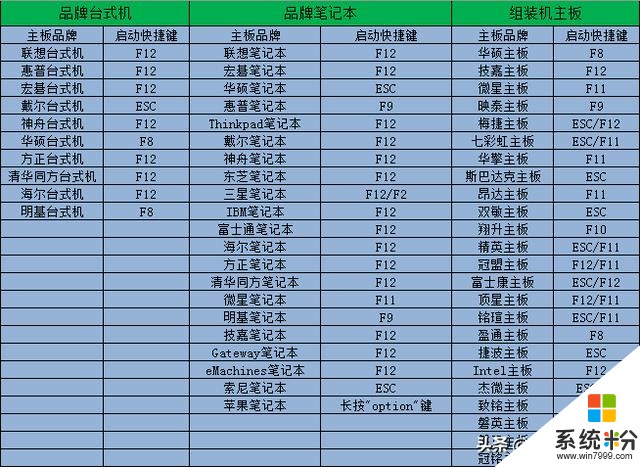
3、進入安裝程序,選擇係統語言、時間及貨幣格式、鍵盤及輸入法後,點擊“下一步”;

4、點擊“現在安裝(I)”;

5、選擇要安裝的係統版本,點擊“下一步”;
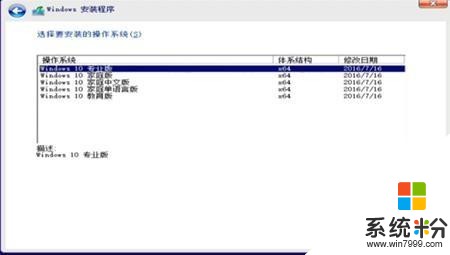
6、如果有秘鑰就直接輸入,下一步;如果沒得就點擊“我沒有產品密匙”,下一步;
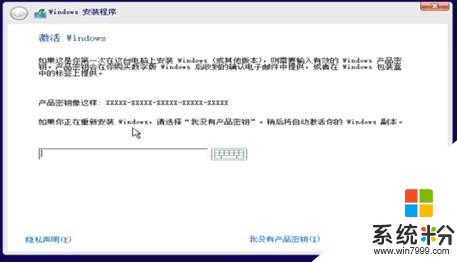
7、勾選“我接受許可條款”,下一步;
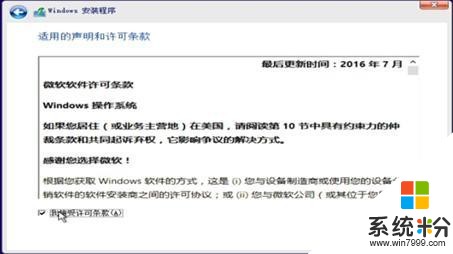
8、因為我們是重裝係統,"所以我們選擇第二項:自定義,僅安裝windows(高級)(C)",進入自定義安裝界麵;
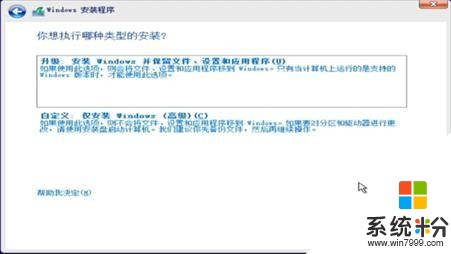
9、選擇係統要安裝的盤符,一般我就選擇C盤(之前的係統盤);雙盤組合的會有驅動器0,1,0是第一個硬盤,1是第二個硬盤。
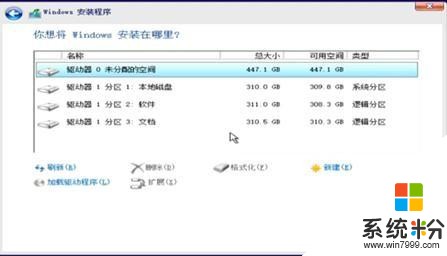
10、係統正式開始安裝;
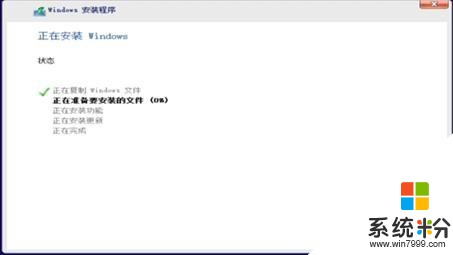
11、在這個過程中,可能會有重啟,按照係統提示進行設置即可使用,如下:

是不是感覺桌麵很很幹淨,沒得任何綁定的其他軟件,這就是官方係統的好處。說明:另外windows10係統,是自帶網卡驅動的。也就是說,當你安裝好進入係統,隻要接上網線就可以上網。
驅動更新這裏有兩種方法:
方法一(參考百度):
1、win10係統裝好後,鼠標右鍵,選擇“個性化”,選擇“主題”在相關的設置“桌麵圖標設置”,將計算機圖標顯示到桌麵上,操作步驟如下:
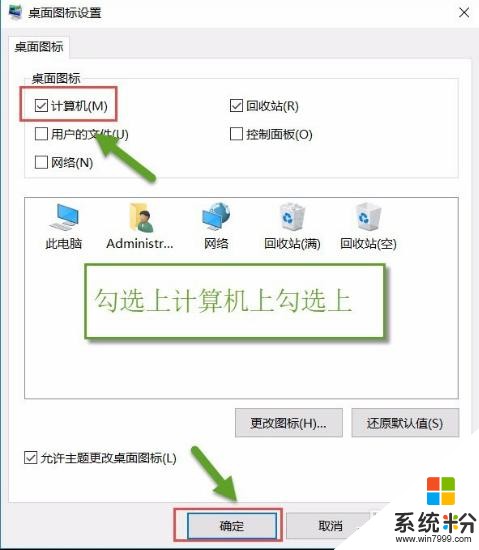
2、右鍵“計算機”,選擇“管理”;
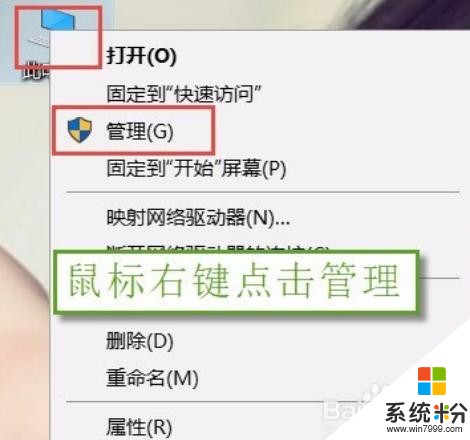
選擇“計算機管理(本地)”——“設備管理器”;
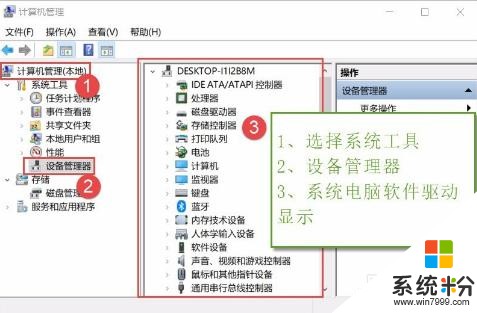
1、打開設備管理器,並找到尚未正確安裝驅動的設備(一般標識有黃色歎號),此處以NVIDIA GeForce 840M顯卡設備為例進行驅動更新,在此設備上右鍵單擊,從菜單中選擇“更新驅動程序軟件”,
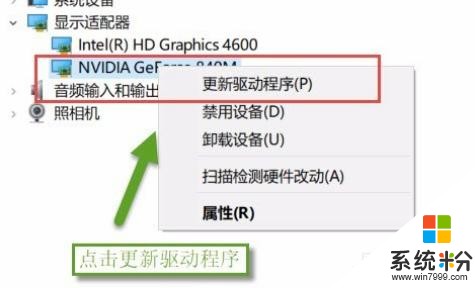
3、在彈出的對話框中點擊選擇“自動搜索更新的驅動程序軟件”選項,
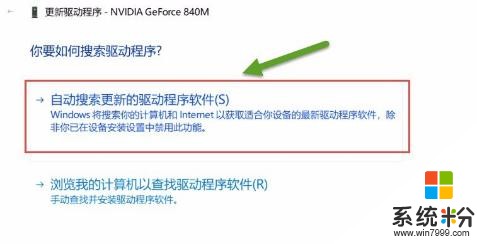
4、接下來電腦將自動聯網搜索驅動,當電腦檢測到有驅動可用時,會顯示驅動下載過程,隻需耐心等待即可。
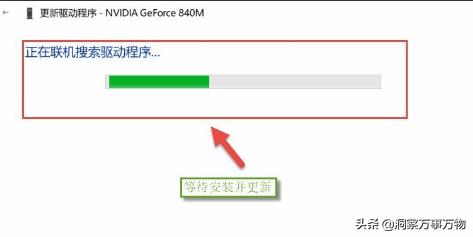

總結:
這個方法特點就是要對每一個顯示感歎號的設備逐一進行更新驅動,操作比較繁瑣,但是好處是可以更新到最新的官方驅動,最大限度的兼容係統和硬件。
方法二 :
利用三方的驅動軟件,如驅動精靈,驅動人生等,一驅動精靈為例:
官方地址: https://www.160.com/

下載並安裝驅動人生後,然後打開如下圖:點擊“立即體檢”,勾選“穩定版”,待體檢完成,選擇需要安裝的驅動,點擊驅動安裝。
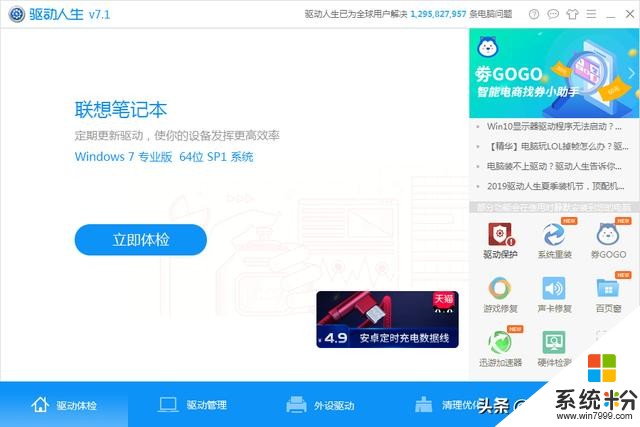
驅動安裝成功再體檢一次,確認所有驅動安裝成功。
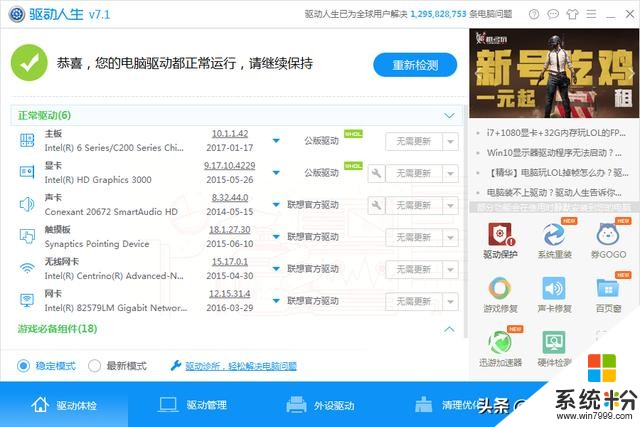
總結:此種方法雖然操作方便,但是不好的地方就是更新的驅動不一定是官方授權的,可能會存在兼容性問題或者運行不穩定的因素。
係統的激活和其他應用的安裝:係統的激活,這個有以下需要說明,如果是升級係統,升級前係統是激活成功了的,那麼升級後的win10係統是不需要重新激活的,反之亦然;如果是重裝係統,那麼就需要三方激活工具或者是官方購買秘鑰(這裏還是推薦官方購買,支持正版版權!)這裏不激活的說明……
應用軟件的安裝根據自己的需求,一般Office套餐或者wps是必備,小編喜歡用Chorme流浪器,所以可以自行下載安裝,建議一般不要把自己的應用軟件安裝在係統盤,原因是:1、係統一旦出問題,那麼你的軟件安裝數據就會被清空,需要再次安裝;2、係統盤的空間會被占用,而且係統默認是開啟了自動更新,同時在桌麵、下載目錄中存放文件、照片、音頻、視頻,這樣長此以往係統可能空間會越來越少,導致係統卡頓。
總結係統安裝可能難度沒那麼大,現在安裝都是簡化了許多,對於小白其實還是容易學會的。希望此教程能幫助到大家!喜歡的話,請給小編個關注+轉發,讓更多的人受益;創作不易,文中如有不對的地方歡迎留言評論指正。
鄭重聲明:文中有些概念或者圖片來自網絡,如有侵權,聯係刪除!
相關資訊
最新熱門應用

bicc數字交易所app
其它軟件32.92MB
下載
比特國際網交易平台
其它軟件298.7 MB
下載
熱幣交易所app官方最新版
其它軟件287.27 MB
下載
歐昜交易所
其它軟件397.1MB
下載
vvbtc交易所最新app
其它軟件31.69MB
下載
星幣交易所app蘋果版
其它軟件95.74MB
下載
zg交易所安卓版app
其它軟件41.99MB
下載
比特幣交易app安卓手機
其它軟件179MB
下載
福音交易所蘋果app
其它軟件287.27 MB
下載
鏈易交易所官網版
其它軟件72.70MB
下載